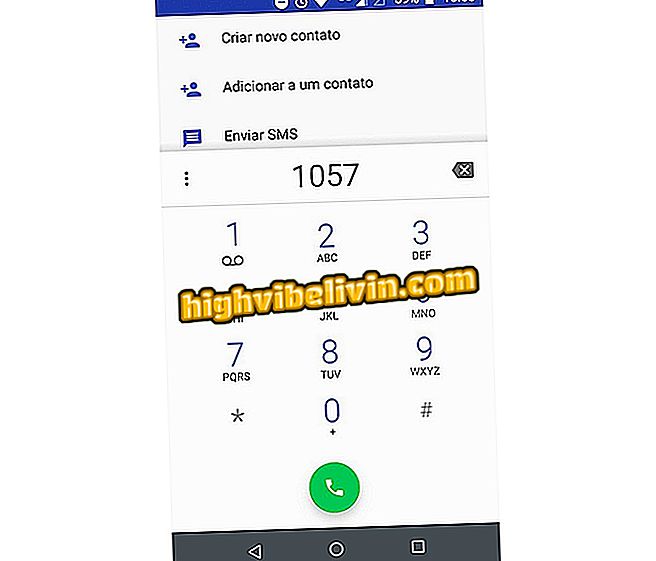Kuidas luua kohandatud lugusid Instagramile Desygneriga
Desygner on online-kujutiste redigeerimise tööriist, mis pakub mitmeid Instagrami lugude jaoks redigeeritavaid kunstimallid. Veebileht võimaldab teil valida stiilitud piltide ja fraasidega isikupärastamiseks tasuta malle. Funktsioon on loodud turundustegevuse, sündmuskõnede, mälestussõnumite ja muude toimingute loomiseks fotovõrgu loo režiimis.
LUGEGE: Instagramil on funktsioon, mis annab teile rohkem pargitud fotosid
Desygneri kasutamiseks peate kiiresti registreerima, kasutades Facebooki kontot, Google'i või e-posti aadressi. Redigeeritud pilte saab jagada otse sotsiaalsetes võrgustikes või laadida arvutisse - see on selles juhendis näidatud tegevus. Siin on, kuidas veebilehte kasutada oma loodele kaunite kunstide loomiseks.

Õpetus õpetab teile, kuidas muuta kunstiteoseid postitamiseks Instagram-lugusid Desygneri võrguteenusega
Tahad osta mobiiltelefoni, telerit ja teisi soodushinnaga tooteid? Tea Võrdle
1. samm. Teenuse veebisaidile (desygner.com) juurdepääs ja redigeerimisplatvormi avamiseks kasutage Facebooki või Google'i kontot või e-posti aadressi;

Tegevus, et pääseda Desygneri teenusele, et luua Instagrami jaoks kohandatud lugusid
2. samm. Avakuval vajutage nuppu "+", mis on esile tõstetud sinisega;

Tegevus uue projekti alustamiseks Desygneri võrguteenuses
3. samm. Kontrollige "Instagram Stories" kasti, et kontrollida teenuse pakutavaid redigeeritavaid malle;

Desygneri võrguteenuses toimuvad Instagrami lugude mudelid
Samm 4. Navigeerige läbi mallide ja valige see, mida soovite kohandada;

Toiming redigeerimisvahendis avamiseks Instagrami ajaloo redigeeritav mall
5. samm. Klõpsake malli sõnadel, et saaksite neid muuta;

Tegevus, et redigeerida teksti teksti lugu kunstides Desygneri võrguteenuses
6. samm. Sisestage soovitud tekst. Pidage meeles, et fondi stiili ja fondi suurust saab muuta ülemisest menüüst. On ka vormindamisvalikuid, mis võivad muuta teie sõnumi mõjusamaks;

Tegevus teksti redigeerimiseks Desygneri veebiteenuse Instagram-lugude jaoks
7. samm. Ekraani vasakul küljel asuv menüü võimaldab otsida saidi andmebaasi pilte jaotises "Otsing" ja valida "Template" -is teine mall. Valik "Pildid" pakub võimalust otsida pilte Facebookis, Instagramis, Google Drive'is ja Dropboxi kontodel. Samuti on võimalik fotosid arvutisse üles laadida, klõpsates sõnumil "Lohistage pilt siia või klõpsake sirvimiseks ja üleslaadimiseks";

Designeri võrguteenuse piltide lisamine art
8. etapp. Valik „Ikoonid” pakub redigeeritavale pildile lisamiseks väikeses formaadis erinevaid kunsti. Lihtsalt klõpsa ühele malle, et need väljaandesse lisada;

Võimalus lisada ikoonid Desygneri võrguteenuse Instagrami lugudele
9. samm. Kui olete redigeerimise lõpetanud, valige, kas soovite kasutada jagamise tööriista, et saata pilt otse sotsiaalsetele võrgustikele. Siiski tuleb fail alla laadida arvutisse ja seejärel saata see oma nutitelefoni. Selleks vajutage nuppu "Laadi alla";

Desygneri võrguteenuse Instagram-lugude jaoks redigeeritud piltide allalaadimisvalikute valimine
10. samm. Määrake failitüüp JPEG, PNG ja PDF vahel (ei soovitata protseduuri jaoks). Seejärel seadistage pildi kvaliteet kollasele liugurile. Pärast seda vajutage faili allalaadimiseks arvutisse "Alusta allalaadimist".

Desygneri võrguteenuses loodud Instagrami kunsti ajalugu alla laadida
Nüüd saatke pilt oma nutitelefoni ja postitage Instagrami lugusid.
Ma ei näe Instagramis teatud profiilide tegevusi: kuidas lahendada? Esitage foorumis küsimusi.

Kuidas korraga avaldada Instagrami lugusid